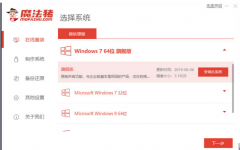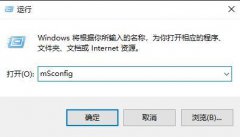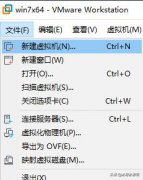摘要:mac怎么装免费虚拟机(mac电脑装虚拟机方法)Fusion下载地址:http://www.macbl.com/app/system/vmware-fusion2.打开ParallelsDesktop,新建虚拟机3.将下载的Windows系统镜像拖入ParallelsDesktop窗口,点击继续4.取消勾选“该版本需要提供产品密匙”5.选择Window我们一起来看看吧!

用Mac虚拟机(Parallels Desktop 或 VMware Fusion)安装Windows系统有几个好处:
1. 硬盘空间不需要一次性划分出来,而是用多少占用多少
2. 可以直接在Mac系统内启动,无需重装电脑
3. 能够同时使用Mac和Windows系统,且互不干扰
下面就来学习如何用Parallels Desktop安装Windows系统:
1. 首先下载 Parallels Desktop 或 VMware Fusion,下载Windows系统镜像
Parallels Desktop下载地址:http://www.macbl.com/app/system/parallels-desktop
VMware Fusion下载地址:http://www.macbl.com/app/system/vmware-fusion
2. 打开Parallels Desktop,新建虚拟机

3. 将下载的Windows系统镜像拖入Parallels Desktop窗口,点击继续

4. 取消勾选“该版本需要提供产品密匙”
5. 选择Windows工作场景,根据需求按说明选一个即可

6. 后点击继续就会开始安装Windows,等待片刻即可安装完成

7. 点击虚拟机右上角的设置按钮,设置Windows的硬件配置和选项,根据你的Mac配置来选择内存大小,如果不想同步Mac桌面文件,共享设置都取消即可